Kako povečati zmogljivost RAM-a v Chromebooku
Chrome Os Google Junak Chromebook / / March 17, 2020
Nazadnje posodobljeno dne

Tako kot svoj Mac ali osebni računalnik tudi vi želite čim bolje izkoristiti RAM-ov Chromebooka. Tu je nekaj nasvetov, kako odkriti, kaj ima največ pomnilnika in ga sprostiti.
Da bi bili cenovno dostopnejši, je večina Chromebookov na voljo z omejeno količino RAM-a. To je samo brskalnik, kajne? Ne igrate Call of Duty. Zakaj bi torej potrebovali 16 GB RAM-a? No, presenečeni bi bili, ko vidijo, koliko pomnilnika nekatere strani dejansko uporabljajo. Facebook in Gmail sta na primer spominska orodja. Če produktivnost in druge strani vedno ohranjate odprta in pripeta, se količina RAM-a hitro poveča.
Tukaj je pogled na to, koliko najdete RAM Chromebook preverite njegovo uporabo in nekatere načine za sprostitev za bolj odzivno izkušnjo.
Preverite količino RAM-a na svojem Chromebooku
Verjetno že veste, koliko RAM-a ima Chromebook, ko ste ga kupili. Če pa se ne spomnite, je enostavno najti preprosto brezplačno razširitev, imenovano Pregledovalnik informacij o sistemu zobnikov
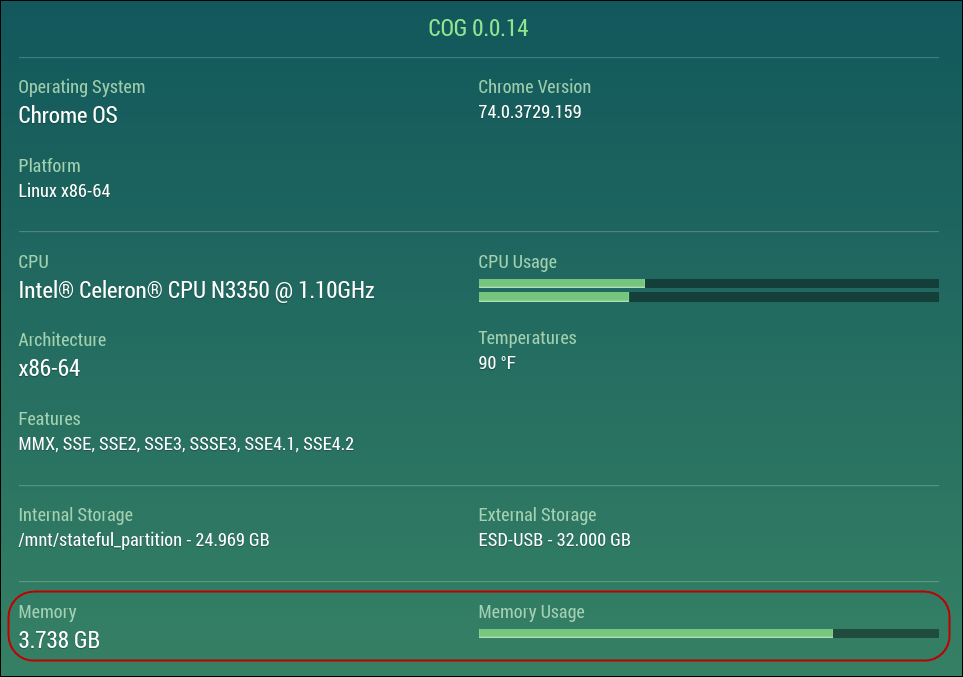
Če želite najti druge specifikacije strojne opreme svojega Chromebooka, si oglejte naš članek: Kako najti strojno opremo in sistemske specifikacije za Chromebook.
Preverite uporabo RAM-a
Tako kot Windows ima Chrome OS tudi upravitelja opravil. Za dostop do njega kliknite gumb v meniju (tri pike) in izberite Več orodij> Upravitelj opravil.
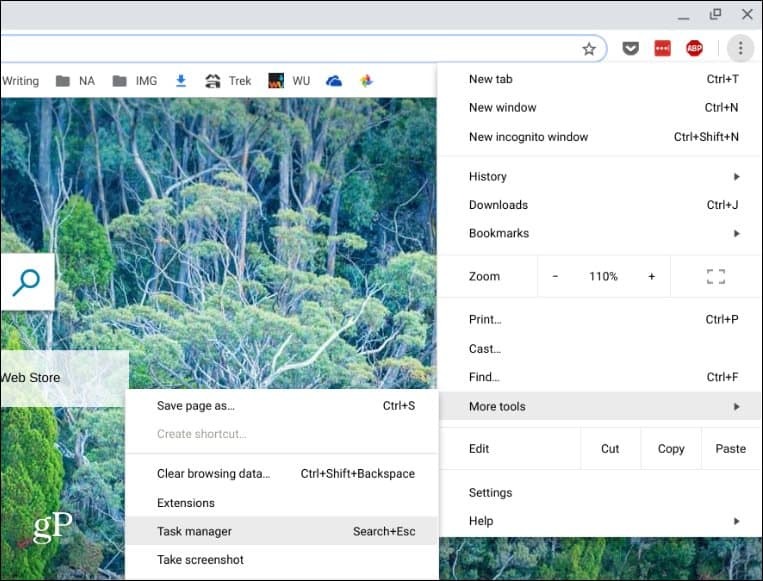
Prikaže se pripomoček Upravitelja opravil za Chromebook. Tu si lahko med drugimi podrobnostmi ogledate, katere aplikacije in drugi procesi porabljajo RAM na vaši napravi v stolpcu »Memory Footprint«. Če nekaj poje tono RAM-a, ga lahko ubijete s klikom nanj in kliknete gumb »Končaj proces«.
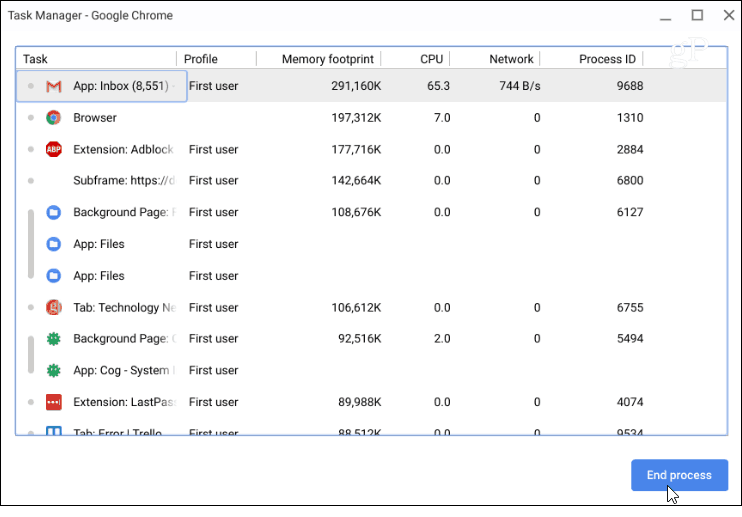
V Chromebooku uporabite manj RAM-a
Ponovno je Chromebook podoben vsakemu drugemu računalniku ali telefonu. Več odprtih in odprtih stvari, več pomnilnika bo pojedel. Če se vam izkušnja zdi počasna, poskusite zapreti nepotrebne zavihke. Če na primer uporabljate YouTube, Play Music in imate še 30 odprtih zavihkov, bodo stvari počasne. Poskusite zapreti tisto, česar ne potrebujete.
Prav tako je treba poudariti, da spomin ne porabi le medijev in iger na srečo. Gmail zlasti uporablja noro količino RAM-a. Če želite uporabiti manj pomnilnika, ga odprite le, ko ga potrebujete.
Zaustavite tudi razširitve, ki jih ne uporabljate več. Tako kot namestitev aplikacij na telefone imamo ponavadi preveč. Uporabljamo jih enkrat ali dvakrat, a nanje pozabimo. Če si želite ogledati nameščene razširitve, vrsta:krom: // razširitve v naslovno vrstico in pritisnite Enter. Lahko pa pridete tudi prek menija Možnosti Več orodij> Razširitve.
Zdaj lahko eksperimentirate tako, da izklopite tiste, ki jih ne potrebujete. Oglejte si, če se to zmanjša na odtis pomnilnika, ki se uporablja prek upravitelja opravil (Iskanje + Esc). Če pomaga in razširitve ne potrebujete, jih preprosto odstranite.
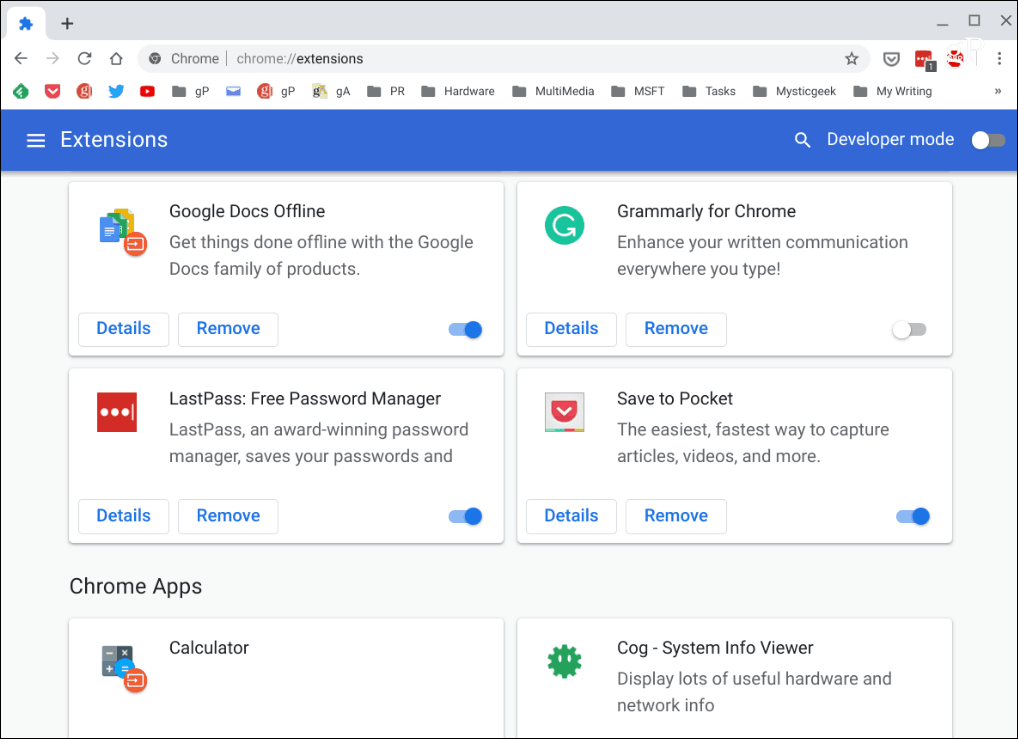
Povzemanje
Poskusite lahko tudi nekaj razširitev za shranjevanje pomnilnika. Vem, da je to, da se znebiš nepotrebnih, nasprotuje intuitivnosti, a nekatere lahko resnično spremenijo. Če ne morete prilagoditi svojega delovnega procesa in vztrajate, da imate hkrati odprtih 50 zavihkov. Poskusite Razširitev OneTab. Omogoča vam, da shranite vse odprte zavihke na seznam, ki shrani v RAM. Ko jih ponovno potrebujete, jih lahko obnovite z enim klikom. Poskusite in preverite, ali pomaga.
Če pregledate Chromebook in opravite nekaj osnovnih gospodinjskih storitev, lahko ti nasveti pomagajo, da Chromebook deluje optimalno.



![Googlova ekipa najde kreativen način, kako pokazati svoj novi logotip [groovynews]](/f/780af3e2deefb17d585ad4d31bed53b4.png?width=288&height=384)